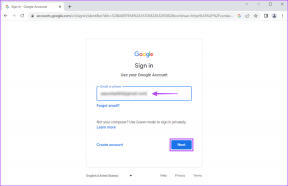루팅된 안드로이드 폰용 PC에서 WhatsApp을 사용하는 방법
잡집 / / February 12, 2022
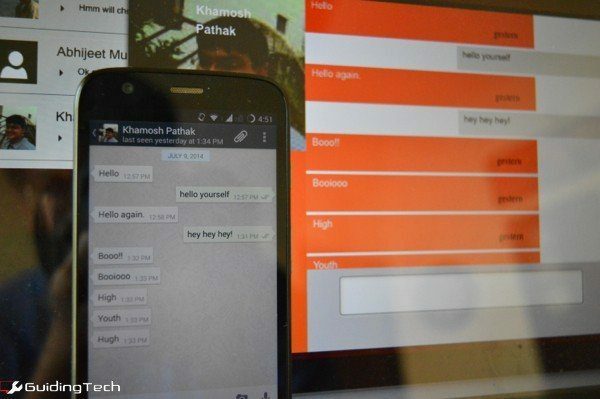
있는 국가에 거주하는 경우 여러분 WhatsApp을 사용한다는 사실을 알고 계시겠지만 때때로 얼마나 답답해 하시는지 압니다. 친구들이 나가지 못하게 하는 학창시절의 짜증나는 그룹들 뿐만 아니라 8일 동안만 음소거할 수 있지만 통화 중일 때 응답하기 위해 전화를 받을 수도 있습니다. 책상. 당신이 기술자라면 더 나은 시스템이 존재한다는 것을 알고 있습니다. 예를 들어 텔레그램을 말하십시오. 그러나 당신은 다른 사람들이 있기 때문에 여기에 있습니다.
이 모든 범죄는 큰 범죄에 비하면 아무것도 아닙니다 – WhatsApp 오직 연결된 전화에서 작동합니다. 즉, 풀 스케일 키보드가 있는 큰 화면 컴퓨터에 앉아 있더라도 사용할 수 없습니다.
당신은 사용할 수 있습니다 안드로이드용 블루스택 WhatsApp에서는 두 곳에서 하나의 연결을 사용할 수 없으므로 PC에서 다른 번호로 WhatsApp을 사용하세요. 그러나 그것은 여전히 근본적인 문제를 해결하지 못합니다.
고맙게도, 당신이 가지고 있다면 루팅된 안드로이드 폰 설정하는 데 몇 초만 투자하면 마침내 PC에서 WhatsApp을 사용할 수 있습니다. 루팅된 안드로이드 폰을 통해
WhatsAir 설정
왓츠에어 (업데이트: 이 도구는 더 이상 사용할 수 없음) 이 작업을 수행하는 데 사용할 앱입니다. 이것은 셸 앱이며 동일한 네트워크에 있는 PC에 WhatsApp 메시지를 전송한 다음 WhatsApp 앱으로 회신을 푸시하는 것뿐입니다.
앱을 다운로드하고 시작하고 루트 권한을 부여하십시오. 휴대폰이 PC와 동일한 Wi-Fi 네트워크에 연결되어 있는지 확인합니다. 시작 버튼을 탭하면 앱에서 비밀번호를 생성합니다.

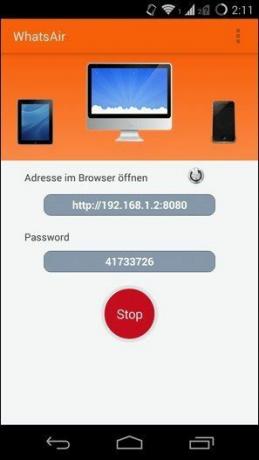
이제 PC에서 Chrome과 같은 최신 브라우저를 열고 앱에 표시된 주소를 입력하세요. 이제 페이지에서 암호를 묻습니다. Android 휴대전화에 표시되는 것을 입력하고 인증하면 들어갑니다. 을 탭할 때까지 연결이 활성 상태로 유지됩니다. 중지 버튼을 누르거나 브라우저 탭을 닫습니다.
WhatsAir 사용
WhatsAir의 Play 스토어 설명과 웹사이트에서 개발자가
영어를 잘 못한다. 이 격차가 실제로 앱을 사용하는 데 방해가 되지 않기 때문에 신경쓰지 마십시오. 라고 하면서도 센덴 (독일어), 당신은 그것이 의미하는 것을 알고 있습니다 보내다.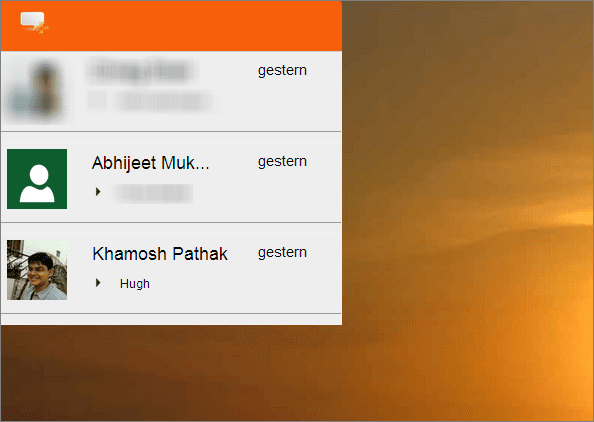
또한 인터페이스는 다소 추악합니다. 하지만 작동합니다. 사이드바에서 현재 채팅 중인 연락처를 볼 수 있습니다. 새 채팅 버튼을 클릭하여 새 채팅을 시작할 수 있습니다.
WhatsAir에는 모든 중요한 부분이 있습니다. 이제 어디에서나 볼 수 있는 읽기 상태, 귀하와 귀하의 연락처에 대한 사용 가능한 상태 및 해당 상태 메시지에 대한 이중 확인 표시가 브라우저 창에 표시됩니다.

작동하는 것과 작동하지 않는 것은 무엇입니까?
나는 세 사람과 동시에 채팅을 시도했고 WhatsAir는 그것을 통과했습니다. 하지만 여기 저기에 약간의 딸꾹질이 있었습니다. 예를 들어 WhatsAir에서 메시지가 복제되는 경우가 있고(WhatsApp에서는 문제가 없음) 새 메시지가 있다고 생각했는데도 채팅이 업데이트를 거부하는 경우가 있었습니다. 사이드 바에서 연락처를 클릭하면 트릭을 수행했습니다.
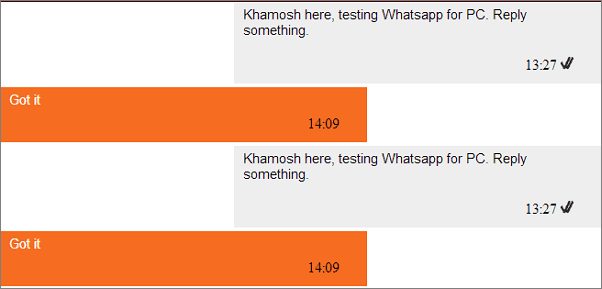
WhatsAir는 현재 문자로만 제공됩니다. 이모티콘도, 사진도, 동영상도 없습니다. 아직 그룹 채팅 지원이 없습니다. 또한 알림이 없습니다. Chrome 데스크톱 알림과의 통합은 향후 업데이트에서 높이 평가될 것입니다.
베타 버전입니다
WhatsAir는 새로운 앱이며 베타 버전입니다. 그러나 WhatsApp에서 윙윙거리는 소리가 날 때마다 전화를 받는 것이 답답하다면 사용을 중단해서는 안 됩니다. 문제를 신고하거나 앱 번역과 같은 방식으로 개발자를 돕고 싶다면, XDA 스레드에서 그를 때려.
2022년 2월 3일 최종 업데이트
위의 기사에는 Guiding Tech를 지원하는 제휴사 링크가 포함될 수 있습니다. 그러나 편집 무결성에는 영향을 미치지 않습니다. 내용은 편향되지 않고 정통합니다.